
При покупке телефона человек сталкивается с необходимостью переноса данных со старого устройства на новое. Этот шаг позволяет быстрее приспособиться к приобретенному аппарату, а главное, получить доступ к важным данным без необходимости их ручного ввода или копирования. Однако далеко не все владельцы смартфонов знают, как грамотно переносить информацию. Поэтому сегодня мы расскажем, как перенести данные с Xiaomi на Xiaomi с минимальными затратами времени и сил. Рассмотрим варианты копирования с применением протокола Bluetooth, а также с использованием фирменных приложений Mi Mover, Mi Drop и облачного сервиса Mi Cloud.
Как перенести данные с Xiaomi на Xiaomi по Bluetooth
Это самый простой, но очень продолжительный способ. Чтобы перенести данные с одного Xiaomi на другой Xiaomi с помощью этого метода, необходимо:
- включить опцию Bluetooth на обоих устройствах;
- отметить нужные файлы и выбрать опцию «Отправить»;
- в перечне способов нажать «Bluetooth»;
- подтвердить прием файлов на принимающем устройстве.
Важно понимать, что этот способ действительно медленный. Он подойдет для передачи небольших объемов данных, но если файлы «весят» несколько гигабайт и их желательно передать в ближайшее время, то лучше воспользоваться более быстрым вариантом.

Как перенести все данные с Xiaomi на Xiaomi через Mi Mover
Приложение Mi Mover обеспечивает быстрое копирование данных между телефонами Сяоми – независимо от моделей устройств и установленной прошивки. Перед тем, как перенести данные на Xiaomi Redmi или смартфон Сяоми другой серии, надо включить Mi Mover. По умолчанию программа уже присутствует в MIUI и находится в разделе расширенных настроек. Если по какой-либо причине этого софта на телефоне нет, то его можно скачать из официального источника.
Далее непосредственно о том, как перенести данные на новый телефон Xiaomi:
- на принимающем устройстве нажать «Я получатель», дождаться появления QR-кода;
- на отдающем телефоне выбрать «Я отправитель», ввести пароль, затем отсканировать QR-код;
- дождаться синхронизации и выбрать нужные файлы, после чего нажать «Отправить»;
- подождать завершения передачи (оставшееся время указывается на дисплее смартфона).
Процесс пересылки проводится достаточно быстро (скорость достигает 6-7 Гб в час). Поэтому программу часто используют для перемещения значительного объема информации – вплоть до полного копирования всех личных и системных данных. Детальная инструкция по применению приложения представлена в видео.
Как перенести данные с Xiaomi на Xiaomi через Mi Drop
Этот софт предназначен для выборочного перемещения файлов между телефонами Сяоми или другими Android-устройствами. При необходимости с помощью Mi Drop можно переместить файлы даже на ПК, что особенно актуально в ситуациях, когда не удается подключить телефон Xiaomi к компьютеру по USB.
Перед началом передачи данных убедитесь, что упомянутый софт уже установлен (в смартфонах Сяоми он представлен по умолчанию). Затем запустите приложение на обоих телефонах и выполните такие действия:
- отключите мобильный интернет;
- подключите девайсы к одной сети Wi-Fi;
- нажмите «Отправить» на отдающем смартфоне и выберите файлы;
- нажмите «Получить» на принимающем гаджете;
- отсканируйте QR-код для синхронизации девайсов;
- дождитесь завершения переноса информации.
Отправка данных возможна с встроенной памяти телефона и с SD-карты. Пользователям доступен перенос отдельных файлов, папок и даже некоторых приложений. Единственное условие – включенный Wi-Fi на протяжении всего процесса передачи.

Как перенести все данные с Xiaomi на Xiaomi через Mi Cloud
Этот способ позволяет передавать данные между телефонами, находящимися на любом расстоянии. Для использования метода необходимо наличие Mi аккаунта и настроенная синхронизация с Mi Cloud.
Способ предусматривает возможность передачи любого объема данных со смартфона. Выбор зависит от намерений пользователя. Если вы ищете вариант, как перенести данные со старого телефона на новый телефон Xiaomi, но планируете ограничиться небольшим числом файлов, то для начала залогиньтесь на официальном сайте Mi Cloud (i.mi.com). Потом перейдите в подходящий пункт главного меню (например, в галерею), выберите файлы и отправьте их на нужное устройство (предварительно выполнив с него вход в Mi аккаунт).
Если вас интересует, как перенести все данные с Xiaomi на Xiaomi, то рекомендуем воспользоваться полным копированием. Для этого надо включить Wi-Fi и сделать нижеперечисленные шаги:
- зайти в Mi Cloud на старом телефоне, выбрать пункт «Резервное копирование» и создать бэкап;
- авторизоваться в «облаке» на новом смартфоне, активировать опцию восстановления данных;
- проверить объем полученных файлов, чтобы убедиться в их полном переносе.

Кстати, через «облако» можно перенести данные с Xiaomi на любое устройство, подключенное к интернету – при условии авторизации в Mi аккаунте, подвязанному к телефону, с которого копируются данные.
Важно: чтобы без проблем перенести все данные на новый телефон Xiaomi или другое устройство, нужно позаботиться о наличии бесперебойного интернета. Также следует удостовериться, что на принимающем смартфоне достаточно свободного пространства для размещения всех получаемых данных.
В среднем цикл жизни смартфона на Андроид составляет 3 года. По истечении этого срока большая часть людей меняют гаджеты на новые. Это логичная цифра, ведь примерно за такое время телефоны проходят достаточный путь развития, чтобы предложить что-то новое покупателю, а не слегка улучшенное старое.
Смартфоны стали частью жизни почти каждого человека. Они заменили ежедневники, фотоаппараты, телевизоры, а местами даже компьютеры. В памяти телефона хранятся важные моменты жизни его пользователя, которые копятся на протяжении всего цикла жизни аппарата в одних руках. Из этого вытекает ситуация, при которой взять и избавиться от старого смартфона нельзя – необходимо сохранить фото, видео, переписки, контакты и т. п. Однако искать все файлы в памяти по отдельности придется долго. Также копаться в куче системных файлов при переносе на внешний носитель всего, что есть на гаджете, вряд ли у кого-то есть желание. На выручку приходят программы, которые позволяют перенести необходимые данные со старого телефона на новый.

Содержание
- Перенос с Xiaomi на Xiaomi при помощи Mi Cloud
- ShareMe (Mi Drop)
- Mi Mover
- Bluetooth
- Как перенести данные установленных приложений
Перенос с Xiaomi на Xiaomi при помощи Mi Cloud
На гаджетах Сяоми есть сразу 3 способа переноса данных. Они рассчитаны как на одиночные файлы, так и на целые категории или полное копирование системы с одного Xiaomi на другой. Приложение Mi Cloud разработано специально для аппаратов компании. Помимо 5 Гб бесплатного облачного хранилища, пользователи могут обмениваться данными любого объема между гаджетами Сяоми. Скопированные в облако данные скачиваются даже на компьютер. Так, например, удобно отправлять фотографии для длительного хранения или обработки.
Также можно настроить автоматическую синхронизацию некоторых данных с Mi Cloud:
- Открыть настройки.
- Найти пункт «Синхронизация».
- В разделе «Объекты синхронизации» выбрать нужные объекты.
Таким образом можно сохранить любую информацию: СМС-переписки, контакты, заметки, фото, журнал вызовов. Чтобы все синхронизированные данные появились на новом гаджете, необходимо войти в свой Mi-аккаунт и скачать их. Они автоматически определятся в нужные приложения.
Чтобы перенести всю систему сразу, нужно сделать бэкап. Для этого:
- В Mi Cloud старого устройства найти пункт «Бэкап устройства».

- Активировать опцию при помощи ползунка.
- Можно создать бэкап вручную при помощи кнопки «Создать бэкап».
- Посредством настройки «Бэкап по расписанию» можно выбирать, как часто система будет автоматически сохранять резервную копию в облаке.
- На новом устройстве войти в Mi-аккаунт.
- Открыть приложение Mi Cloud.
- Зайти в раздел «Бэкап Mi Cloud».

- Нажать кнопку «Восстановить из Mi Cloud».
- Выбрать нужную точку восстановления, если их несколько.
Так будут перенесены:
- заметки;
- приложения;
- раскладка иконок и виджетов на рабочем столе;
- настройки будильников, времени, часовые пояса;
- параметры уведомлений;
- настройки системы.
К плюсам приложения Mi Cloud относятся:
- удобство использования;
- перенос сразу большей части системы;
- автоматическое сохранение резервной копии.
К минусам же относится возможность перенести данные только с Xiaomi на Xiaomi. Перенести с устройства другого производителя не получится. Также стоит помнить, что при восстановлении с резервной копии на новый телефон не будут перенесены настройки и данные приложений. Еще потребуется аккаунт в системе Xiaomi, который есть не у всех пользователей техники бренда.
Еще одно приложение от Ксиоми, которое позволяет обмениваться информацией между устройствами. Главных отличий от Mi Cloud здесь два:
- Непосредственный обмен данными между устройствами без предварительного сохранения в облако.
- Возможность использования на смартфонах любых брендов.
Программа обладает следующим функционалом:
- Прием и передача данных с другого устройства.
- Обмен информацией с ПК.
- Отправка приложений.
- Выбор как отдельных файлов, так и категорий. К примеру, можно отправить все программы в разделе «Популярные приложения» или папку с видео из WhatsApp.
- Отправка целых альбомов с фотографиями.
- Передача музыки по исполнителям, альбомам, папкам.
Для начала обмена файлами нужно дать необходимые разрешения для работы приложения. Если нужно передать, то алгоритм действий следующий:
- Выбрать нужные файлы.
- Нажать кнопку «Отправить».
- Здесь при первом использовании появится запрос на разрешения.
- Просканировать код с экрана принимающего устройства или выбрать его в списке доступных к передаче.
Для поиска аппаратов поблизости программа использует блютуз, который включится сам. Также автоматически отключится вайфай и мобильный интернет.
Чтобы принять файлы, необходимо нажать соответствующую кнопку и дать передающему устройству просканировать свой QR-код.
Таким образом можно скопировать все нужные данные на компьютер или другой телефон. Недоступны будут только контакты, СМС, настройки. Причем первые два можно перенести, сохранив их в памяти sim-карты.
Скачать ShareMe можно из Play Market. На телефонах Сяоми программа установлена с завода. Если оно не обновлялось, то называться будет Mi Drop.

Mi Mover
Эта утилита для переноса данных позволит отправить файлы с любого устройства, но только на гаджеты Xiaomi. Чтобы открыть программу на устройстве компании, нужно:
- открыть настройки;
- найти раздел «Расширенные настройки»;
- внизу открыть пункт «Mi Mover».

В открывшемся окне нужно выбрать один из пунктов. Выбор зависит от того, старое устройство или новое.
Для телефонов других брендов необходимо скачать утилиту из Play Market. В ней будет только кнопка «Я отправитель», так как переносить не на Xiaomi нельзя.
Далее при помощи старого аппарата нужно просканировать QR-код на экране нового. Пройдет сопряжение. После этого появится возможность выбора типа данных, которые будут перенесены. Доступны:
- приложения;
- журнал звонков;
- контакты;
- СМС-переписки.
По функционалу программа похожа на Mi Cloud, но без посредника в виде облачного хранилища, а также с возможностью переноса с любого устройства, а не только с Сяоми.
К сожалению, приложения переносятся так же, в чистом виде, без кэша и настроек.
Bluetooth
Вариант переноса информации по блютуз проще остальных. Он не требует установки никаких дополнительных приложений. Нет и ограничений на тот или иной бренд смартфона в любом направлении. Для передачи файла по Bluetooth нужно:
- Выбрать нужный файл. Передать можно практически что угодно: фото, видео, аудио, текстовый файл и т. д.
- Зажать выбранный файл, пока не появится возможность отметки нескольких пунктов, а также контекстное меню, в котором нужно нажать кнопку «Отправить».
- Включить блютуз на втором устройстве.
- Убедиться, что на нем включена опция видимости.
- Вернуться к первому устройству и на нем в меню выбора способа отправки нажать «Bluetooth».

- Найти в списке устройств то, на которое нужно отправить файл.
- Дождаться отправки.
Этот способ переноса данных на новый смартфон самый медленный из представленных. Использовать его для передачи больших файлов не стоит без необходимости. Также не получится передавать приложения. Разве что сделав из них предварительно апк-файл. Но кэш передаваться все равно не будет.
Для переноса всех данных блютуз, следовательно, тоже не подойдет.
Как перенести данные установленных приложений
Как можно заметить, ни один из предыдущих способов не позволяет передавать приложения, сохраняя их внутренние данные. Здесь имеются в виду конкретные настройки, прогресс в играх и тому подобное. Способ, который поможет не потерять эти данные, – синхронизация через гугл аккаунт. Практически каждая программа и игра связывается через него. Стоит только найти ее в настройках и активировать.
Чтобы сохранить свои данные в приложении, нужно:
- Войти в тот же гугл-аккаунт, который используется на прошлом аппарате.
- Скачать нужное приложение.
- Если при первом входе программа сама не предложит синхронизировать пользовательские данные, то следует сделать это самостоятельно через настройки.
Аккаунт гугл универсален, но не все люди помнят от него пароль. Восстановить его также не всегда получается, и становится проще завести новый профиль.
Чтобы избежать этого, пользователям социальной сети Facebook подойдет вариант синхронизации через нее. Она также активируется через настройки, как и в случае с гугл-аккаунтом. Можно создать свежий профиль, если его нет, и привязать нужные приложения перед переходом на новый смартфон. Но подходит это чаще всего только для игр.

Купили новый телефон, а документы остались на старом? В раздражении копируете каждый файл вручную? Остановитесь! Наш материал специально для вас: мы расскажем, как быстро и эффективно перенести файлы и данные с Xiaomi на Xiaomi.

Фото: flickr.com
Способы переноса данных на смартфонах Xiaomi
Есть несколько разных путей, как полностью перенести данные с телефона Xiaomi. Все они подходят для устройств Mi и Redmi, для любых версий интерфейса MIUI. А вот по трудозатратности и времени методы отличаются. Чтобы вы не задавались лишними вопросами, расскажем о всех способах.
Перенос данных на новый Xiaomi через Bluetooth
Это самый простой способ, который подойдет для новичков в мобильных технологиях. Для него не нужны сторонние приложения.
-
Включаем Bluetooth на обоих телефонах
-
Выбираем данные, которые нужно перенести
-
Нажимаем «Отправить» > «Bluetooth»
-
Подтверждаем отправку на втором устройстве и ждем
-
Готово!
ShareMe (Mi Drop) от Xiaomi — легкий перенос данных со старого телефона
Скачать утилиту можно на Google Play или GetApps. Это аналог сервиса AirDrop от Apple: приложение быстро переносит любые файлы с одного устройства на другое через Wi-Fi. С помощью ShareMe можно использовать телефон Xiaomi как точку доступа в сеть, к которой подключается второй смартфон для получения данных.
-
Запускаем ShareMe на обоих устройствах
-
Соглашаемся с условиями пользования
-
Выбираем роли отправителя / получателя для телефонов и разрешаем доступ к файлам
-
Выбираем тип файлов, в том числе и APK, то есть папки приложений
-
Жмем «Отправить»
-
Выбираем устройство в списке адресатов и одобряем прием на втором телефоне
-
Ждем завершения процесса.
Как перенести все данные с телефона Xiaomi через Mi Mover
Mi Mover — это приложение, которое нужно будет установить на смартфон. Оно бесплатно и доступно в Google Play и GetApps.

Путь к функции приложения через настройки смартфона (на примере Redmi Note 5). Скриншоты автора
-
Скачиваем приложение, запускаем его и соглашаемся с условиями пользователя.
-
Выбираем на обоих телефонах роли: отправитель / получатель (роль также можно выбрать через «Настройки» > «Расширенные настройки» > Mi Mover / «Настройки» > «О телефоне» > Mi Mover).
-
Подтверждаем действие паролем или QR-кодом.
-
Выбираем нужные файлы со старого телефона и выбираем «Отправить».
Mi Cloud от Хiaomi: как с его помощью перенести данные на новый телефон
В сервисе Mi Cloud сохраняется полноценный бекап вашей системы. Поэтому этот способ максимально удобен для ее переноса.

Копирование данных через Mi Account (на примере Redmi Note 5). Скриншоты автора
-
Идем в «Настройки» > Mi Account > Xiaomi Cloud
-
Вводим пароль от аккаунта
-
Создаем резервную копию данных через «Резервное копирование» > «Создать сейчас» или «Резервирование» > «Облачное резервирование»
-
Входим на втором телефоне в тот же аккаунт
-
Выбираем «Восстановление данных» > «Восстановить»
-
Ждем, пока информация будет перенесена на новое устройство
Важно: оба телефона должны быть подключены к одной и той же Wi-Fi сети.
Как перенести данные контактов с Xiaomi на Xiaomi через QR-код
Этот способ создан для переноса телефонной книги — Xiaomi каждому контакту присваивает отдельный код.

Контакты из телефонной книги на смартфонах Xiaomi и Redmi достаточно удобно передавать через QR-коды. Скриншоты автора
-
Включаем Wi-Fi на обоих телефонах.
-
Жмем на контакт и прокручиваем до появления QR-кода.
-
На втором телефоне выбираем «Инструменты» > «Сканер» или в некоторых моделях используем просто приложение камеры.
-
Наводим камеру на код, сканируем и контакт переносится.
Как перенести данные на новый смартфон Xiaomi с помощью облачного хранилища
Резервную копию данных можно сделать и через аккаунт Google, который есть у многих владельцев «андроида». Всё благодаря тому, что компания Google поддерживает сервис синхронизации файлов и контактов.

Путь к загрузке файлов в Google на примере Redmi Note 5. Скриншоты автора
-
Для синхронизации контактов переходим в «Настройки» > Google > «Восстановить контакты»
-
Для переноса остальных данных идем в приложение «Google Диск»
-
Нажимаем на плюс внизу экрана и выбираем «Загрузить»
-
Выбираем нужные файлы, ждем, пока они скачаются на диск.
-
После этого входим в аккаунт на втором устройстве и скачиваем данные.
В плане переноса файлов по аналогичному принципу работают и другие облачные сервисы, например Dropbox.
Перенос данных с Xiaomi на Xiaomi при помощи SD-карты памяти
Способ, который, возможно, первый пришел вам в голову (поэтому мы рассказываем о нем в последнюю очередь) — перенести информацию, используя карту памяти. Он подходит, если у старого и нового смартфонов есть слот для нее. Переносить данные с помощью SD-карты наиболее безопасно, так как информация не заливается на онлайн-носитель:
-
Вставьте SD-карту в телефон
-
Перейдите в «Проводник» и вручную выберите все файлы, которые хотите перенести на карту
-
Подтвердите действие
-
Переставьте карту на новый телефон
Если вы купили новый смартфон серии Mi или Redmi или хотите поделиться файлами с другом, сделать это очень просто. Xiaomi предлагает большое количество приложений и функций для безопасной передачи данных, и теперь вы точно знаете, как их использовать.
Пользователи хранят в своих смартфонах огромное количество личной информации: фото, видео, документы, архивы, контакты, SMS и т. д. Но как быть, если приобрели другое мобильное устройство? Спешим обрадовать: данные со старого телефона Xiaomi можно без проблем перенести на новый. Вы не потеряете важные материалы, а просто перебросите их на другой смартфон. Как это сделать – расскажем в сегодняшней статье.
Передача файлов по Bluetooth
Это самый простой способ, для осуществления которого не нужно использовать дополнительные приложения. Понадобится только системный интерфейс. Но передача материалов по Блютузу довольно длительная, поэтому для переноса больших файлов не подойдет. Используйте Bluetooth, если хотите перекинуть документы, архивы, аудио или несколько фото размером до 10 Мб.
1. Включите модуль Блютуз на двух телефонах. Это можно сделать в настройках, перейдя в соответствующий раздел, или просто активировать иконку в шторке уведомлений.


2. Зайдите в Проводник или Галерею на старом смартфоне и выделите нужные файлы галочками, зажав их на несколько секунд. В появившемся меню выберите «Отправить» — «Bluetooth».

3. Появится перечень устройств, на которые можно передать файлы. В списке должна быть и модель вашего нового телефона, если заранее включили на нем Блютуз. Просто кликнете на название смартфона.
4. На новом устройстве подтвердите получение материалов. Готово. Найти полученные данные можно будет в файловом менеджере.
Использование специальных приложений
Программы позволяют быстро передавать большие файлы с одного Андроид-смартфона на другой. Скорость намного выше, чем при передаче через Блютуз, так что рассматривайте этот вариант для видео, apk-файлов и других тяжелых материалов.
ShareMe (Mi Drop)
Лучшее приложение для удобной передачи данных не только на Xiaomi, но и на другие телефоны Android и даже iOS. На смартфонах Сяоми и Редми программа обычно предустановлена и находится в папке «Инструменты». Но ShareMe также можно самостоятельно скачать с Google Play.
1. Откройте приложение на двух смартфонах и предоставьте доступ к внутреннему хранилищу. На старом девайсе нажмите по голубой стрелке «Отправить», на новом – по зеленой стрелке «Получить».

Отметьте галочками объекты, которые нужно перенести, и еще раз нажмите «Отправить» (голубая кнопка внизу).

2. Отсканируйте старым телефоном QR-код, который отобразится на новом.
3. Подключитесь к одной Wi-Fi сети, если не сделали этого раньше.
4. Подождите, пока смартфоны будут подключаться друг к другу и осуществлять перенос данных. Процедура обычно не занимает больше нескольких минут.
Mi Mover
Тоже отличный софт с понятным и очень простым интерфейсом.
1. Скачиваем программу с Гугл Плей и устанавливаем на два телефона.
2. Открываем приложение и попадаем на главную страницу. На новом мобильном устройстве выбираем «Я получатель», на старом – «Я отправитель».

3. Ждем, пока смартфоны подключатся к общей точке доступа.

4. На старом телефоне отмечаем тип файлов, которые хотим перенести: изображения, сообщения, контакты, вызовы, аудио, видео, документы или сторонние приложения. Кликаем «Отправить».
5. Наблюдаем за процессом переноса. Отправленные файлы восстановятся на новом телефоне, и вы сразу же сможете ими пользоваться.

Проводной перенос с помощью USB и ПК
Не самый удобный способ, поскольку посредником выступает компьютер + нужен ЮСБ-кабель. Но такой вариант подойдет, если хотите перекинуть очень большие файлы, а установить дополнительные приложения нет возможности из-за загруженного внутреннего хранилища.
Итак, подключаем старый Xiaomi к ПК, воспользовавшись оригинальным проводом. На смартфоне выставляем конфигурацию «Передача файлов». Заходим в проводник компьютера, открываем хранилище смартфона и копируем или вырезаем нужную папку/файл. Переносим на свой жесткий диск.
Отключаем старый телефон и аналогичным способом подключаем новый. Вставляем папку, которую ранее перенесли на жесткий диск, во внутреннее хранилище или карту памяти телефона. Готово, файлы успешно перенесены на другой Xiaomi.
Резервное копирование и восстановление данных через Mi Cloud
Если пользуетесь облачным хранилищем Mi Cloud, с помощью него также можно восстановить данные. Нужно на старом устройстве зайти в настройки хранилища и включить резервирование. Потом на новом телефоне войти в тот же Mi-аккаунт, который использовался на старом девайсе, и выбрать функцию «Восстановить из облака».

Теперь вы осведомлены о том, как перенести файлы с одного телефона Xiaomi на другой, используя разные методы. Как видите, это очень просто и быстро.
Содержание:
- Общий бэкап
- Приложения
- Контакты
- Файлы
- Заметки
- СМС
- Музыку
- Фото
- Настройки
Существует несколько способов переноса всего с Xiaomi на Xiaomi: возможно использовать облачное резервное копирование, простые облачные сервисы, вроде Google Drive или One Drive, но я рекомендую воспользоваться предустановленным на каждый Сяоми приложением ShareMe.
Эта программа стоит на каждом телефоне, при этом её возможности по прямому переносу данных, музыки, фильмов и приложений безграничны.
В этой заметке я покажу, как выбрать нужный тип данных для переноса.
Убедитесь, что на обоих телефонах включен Wi-Fi и Bluetooth, это необходимо для работы приложения.
Перед ознакомлением с интерфейсом ShareMe, я сделаю отступление и напомню, что если вы хотите перенести данные с одного Xiaomi на другой и у вас нет возможности использовать их одновременно, попробуйте сделать полное облачное резервное копирование, о чём есть отдельная инструкция на сайте.
Как перенести приложения с Xiaomi на Xiaomi
Предположим, что вы установили какое-то дивное приложение на один смартфон Xiaomi, и хотите, в обход магазинов с приложениями Play Маркет и GetApps, передать его на другой телефон Xiaomi.
Для этого есть два способа.
Первый
Найдите иконку нужного приложения на рабочем столе, удерживайте на ней касание в течение двух секунд.

Появится всплывающее окно, где вы увидите команду «Поделиться». Появится окно с предупреждением о несении ответственности за распространение приложений вне зоны ответственности официальных магазинов, соглашайтесь с этим.

Далее увидите окно с выбором метода, которым вы хотите перенести приложение на другой Xiaomi. Выберите вариант «ShareMe».


На экране появится сканер QR-кода. В этот момент на принимающем телефоне запустите ShareMe, и выберите меню «Получить». На экране появится QR-код, который необходимо отсканировать на передающем Xiaomi.

Второй
Второй способ также использует ShareMe, однако, выбирать приложение для переноса мы будем из её интерфейса, а не на рабочем столе. Запустите программу, в верхней вкладке меню найдите иконку с головой робота Android.

Вы увидите список установленных на Xiaomi программ доступных для переноса на другой Xiaomi. Выберите ту, которую хотите послать.

Внизу вы увидите количество выбранных приложений и кнопку «Отправить». Нажмите на неё.

Вы снова увидите сканер кода, которым надо отсканировать код на принимающем Xiaomi.

Вернуться к содержанию
Контакты
Контакты переносить с одного Xiaomi на другой будем с помощью этой же программы. Запустите её, после чего выберите иконку «Папка», после чего прокрутите меню пока не увидите «Контакты».

Теперь выберите необходимые контакты для передачи на другой Xiaomi и нажмите на кнопку «Отправить».

Далее следует стандартная процедура со считыванием QR-кода.
Вернуться к содержанию
Файлы
Для переноса файлов с Xiaomi на Xiaomi нам удобнее использовать стандартное приложение «Проводник», ведь он позволяет не только видеть упорядоченные и проиндексированные данные, но и позволяет получить доступ к файловой системе.

Запустите проводник, для примера я выберу тип файла «Архив».

У меня тут один файл, выберу его, после чего нажму на кнопку «Отправить» и в качестве способа отмечу «ShareMe».


Далее нас ждёт уже привычная процедура со считыванием QR-кода.
Вернуться к содержанию
Заметки
Заметки передавать сложнее, если вы хотите получить все заметки сразу, без необходимости поштучного выделения и долгой возни, рекомендую использовать Mi облако для синхронизации заметок. Но для этого вам потребуется на обоих Xiaomi войти в один и тот же Mi аккаунт и подключить их к интернету. О том, как это сделать, написано в этой инструкции по созданию бэкапа.
Если вам нужно быстро передать одну или две заметки, мы воспользуемся уже привычным ShareMe, но делать это будем из приложения «Заметки». Дело в том, что содержимое заметок не представлены в виде отдельных файлов или картинок, они хранятся в собственном формате, который другие программы не понимают и поэтому их передача сопряжена с некоторыми ограничениями, если речь не идёт о бэкапе, в ней передача происходит в полном объёме и без ограничений.
Запустите «Заметки», после чего перейдите в ту запись, которую хотите перенести на Xiaomi.


Нажмите на иконку «Отправить».

Появится всплывающее меню, предлагающее два метода отправки: только текст без форматирования, либо автоматически сделать снимок экрана и отправить картинку. Именно в этом заключается ограничение, которое выливается из того, что эта программа использует собственный формат хранения данных из-за возможности сложного форматирования записей. Для примера я выберу «Изображение».

Мы видим сгенерированную красивую картинку, а внизу список методов отправки, найдите среди них ShareMe, либо мессенджер, который вам подходит, если второй телефон подключен к интернету. Далее следуйте инструкции на экране по операциям с QR-кодом.
Вернуться к содержанию
СМС
К сожалению, перенести смс с Xiaomi на Xiaomi без использования облачной синхронизации с Mi облаком невозможно.
Инструкция о том, как сделать резервную копию смс в облако.
Вернее, можно отправить отдельно одну смс, но это будет сделано с помощью сотового оператора и за отправку будут сняты деньги с вашего телефонного счёта.
Если вам не критично иметь смс в виде текста, можно сделать скриншоты переписки и отправить изображения удобным вам способом.
Вернуться к содержанию
Музыка
Перенос музыки с Xiaomi на Xiaomi осуществляется через уже знакомое нам приложение ShareMe.

Войдите в него, в меню выберите «Музыка».

Ниже увидите второе меню, где будут пункты «Треки», «Исполнители», «Альбомы», «Папки». Это удобно, вы можете отправить как одну песню, так и целый альбом, перейдя в соответствующее меню и выбрав желаемый элемент для переноса.
Для примера я решил отправить целый альбом, выбрав который, внизу отобразилось число «12», потому что в альбоме 12 песен. Нажмите на «Отправить» и произведите привычную операцию с QR-кодом.

Вернуться к содержанию
Фото
Переносом фотографий с Xiaomi на Xiaomi также занимается уже ставшая нам родной программа, достаточно в меню выбрать пункт «Фото».

Тут также доступен выбор между отправкой одной или нескольких фотографий, и целых альбомов.
Для примера я выберу альбом «Download», внизу отобразилась цифра «7», показывающая сколько фото будут отправлены на другой Xiaomi, осталось лишь нажать на кнопку «Отправить».
Вернуться к содержанию
Настройки
Для переноса настроек с Xiaomi на Xiaomi однозначно необходимо воспользоваться системой резервирования в Mi Cloud, иных способов передать их нет.
Для этого войдите в общие настройки, найдите пункт «Mi аккаунт».

Далее пройдите в раздел «Сервисы» и нажмите на «Xiaomi Cloud».

Найдите в разделе «Protect Data» кнопку «Home Screen Backup».

Внизу увидите кнопку «Начать», нажмите её и настройки будут отправлены в Mi облако, откуда их возможно восстановить на другом Xiaomi из меню «Восстановить из облака».


Войдя в него, загрузится список доступных точек резервного копирования, выбрав нужную, нажмите на кнопку «Восстановить из этой копии». У меня таких точек нет, поэтому кнопка не активна.

Вернуться к содержанию
Об авторе: MiMaster
Привет, меня зовут Тимур. Я с детства увлекался компьютерами и IT-Индустрией, мне это нравится, это моя страсть. Последние несколько лет глубоко увлёкся компанией Xiaomi: идеологией, техникой и уникальным подходом к взрывному росту бизнеса. Владею многими гаджетами Xiaomi и делюсь опытом их использования, но главное — решением проблем и казусов, возникающих при неожиданных обстоятельствах, на страницах сайта mi-check.ru
Замена телефона бывает серьезной проблемой для пользователя. На них, где объем памяти превышает 16 Гб, умещается вся жизнь: от личной до бизнеса. В хранилище есть деловые контакты, фото и видео, документы и другие файлы, которые сложно или невозможно восстановить.
Каждый обрадуется новому телефону, но пользоваться им без привычных приложений и информации сложно. Современные технологии помогут оперативно перенести необходимые файлы, не тратя много времени. Перенести можно всё, начиная от фотографий и заканчивая переписками в Ватсап. На другой телефон попадут необходимые файлы, кроме записей реестра.

Переносим на телефон контакты, звонки, СМС, фото и видео
Большинство информации на телефоне хранится на SD-картах. Однако, они присутствуют не во всех моделях. С начала 2017 года появляется мода на флагманы, в которых не предусмотрено расширение памяти. Самыми яркими представителями телефонов без возможности вставить карту памяти являются iPhone.
Телефоны компании Apple никогда не выпускались с расчетом на расширение хранилища. Из-за таких особенностей перенос данных вызывает серьезную головную боль, тем более, если их объем превышает 100 Гб.
Но благодаря специальным программам владельцам телефонов даже не придется устанавливать дополнительный софт: перекинуть контакты, звонки, СМС, фото и видео можно через родные утилиты телефона на базе Android и iPhone.
Аккаунт Google
Операционная система Android создана американской компанией Google, которая предусмотрела специальную программу для хранения данных. С ней пользователям не придется совершать дополнительные действия, чтобы получить доступ к своим файлам с любого устройства.
Для этого потребуется создать аккаунт. Часто владельцы телефонов на базе Андроид создают его еще при активации устройства. Если это не было сделано заранее, создать профиль через настройки можно в любой момент:
- Зайти в приложение «Параметры» (на телефонах разных фирм названия приложений и пунктов отличаются, но остаются логически похожими).
- Найти раздел «Пользователи и аккаунты» и нажать на плюс или выбрать пункт «Добавить новый аккаунт».
- Пошагово заполнить открывшиеся поля: «e-mail», «Имя», «Фамилия» и перейти далее.
- Придумать имя нового пользователя. Главное требование — уникальность. Если в системе есть аккаунт с идентичным логином, высветится ошибка «Такое имя уже занято». Также никнейм будет привязан к почтовому ящику @gmail.com, который создается автоматически при регистрации аккаунта. На него будут приходить новости, связанные с Google. После подтверждения имени пользователя — перейти дальше.
- В открывшемся окне введите пароль, который состоит минимум из 8 знаков. Если в пароле отсутствует минимум 1 большая буква, цифра и спецсимвол, программа выдаст ошибку. Получившуюся комбинацию нужно записать в надежное место. Восстановить его будет проблематично, особенно если аккаунт не привязан к номеру телефона.
- Введите номер телефона и подтвердите его через код, который придет в SMS. Этот шаг не является необходимым, однако привязка к номеру делает аккаунт более защищенным и не позволит злоумышленникам изменить пароль незамеченными.
- Последний шаг — согласие с правилами конфиденциальности и условиями использования. После этого Аккаунт официально считается созданным и привязывается к мобильнику.
 Главное преимущество использования Google Аккаунта — возможность синхронизировать телефоны и оперативно передавать информацию между ними. Это может упростить переход с одного телефона на другой. После загрузки резервной копии на новом устройстве, необходимые файлы скачаются автоматически и отобразятся в хранилище.
Главное преимущество использования Google Аккаунта — возможность синхронизировать телефоны и оперативно передавать информацию между ними. Это может упростить переход с одного телефона на другой. После загрузки резервной копии на новом устройстве, необходимые файлы скачаются автоматически и отобразятся в хранилище.
Синхронизация делается по запросу или автоматически, скачивая файлы по заданному периоду. Чтобы запустить автономное создание резервных копий системы следует:
- Перейдите в приложение «Настройки» и найдите пункт «Синхронизация. В этом меню, обычно, содержится информация о профилях, сохраненных на телефоне.
- Среди выпавшего списка найдите Google. Если это основной аккаунт в операционной системе, он автоматически отображается вверху списка на некоторых моделях телефонов. Например, в брендированной системе MIUI от Xiaomi, в топе будет выведено приложение Mi Cloud, т.к. именно оно является основным для создания резервных копий и переноса их с Андроида на Андроид.
- В открывшемся меню приведены типы контента, которые доступны для синхронизации. Самые часто используемые среди них: «Документы», «Контакты» и «Календарь». Настроив автоматическую скачку информации, пользователю достаточно залогиниться на новом телефоне и включить синхронизацию. После этого вся информация, сохраненная в облаке, автоматически подгрузится.

Как перенести данные на карту памяти
Если сломанный смартфон и новинка поддерживают SD-флешки, можно перенести информацию через нее. Контент на карточку экспортируется через «Проводник». Нельзя вырезать и вставить файлы: так будут удалены системные папки, а значит Android перестанет работать.
Перенести можно видео, фото и музыку, но нужно их отметить в соответствующих папках или найти в одной из вкладок менеджера. Визуально проводники различаются, но во всех современных телефонах такая вкладка имеется. Например, в смартфонах от компании Xiaomi в приложении «Проводник» автоматически открывается страница с сортировкой файлов по типу: фото, видео, документы, музыка, АРК, загрузки и архивы.
Чтобы перенести данные с телефона на карту памяти:
- Вставьте SD-флешку в устройство.
- Перейдите в «Проводник» и выберите файлы, которые нужно экспортировать. Можно перемещать их поэтапно. Например, сначала зайдите во вкладку «Видео» и перенесите на флешку файлы этого типа. Потом повторите действия с музыкой, фото, АРК, документами, sms и mms.
- Когда необходимые файлы выбраны, нажмите на появившуюся внизу кнопку «Копировать». Есть вариант просто вырезать, однако в начальной папке они исчезнут. Если вы делаете это впервые, сразу вырезать файлы не рекомендуется, т.к. при любой ошибке их восстановление может стать проблемой.
- Когда все скопировано, перейдите в папку SD-карты, которая отдельно располагается в «Проводнике» и нажмите «Вставить».
- После завершения загрузки, весь контент появится на съемном носителе. Его можно вынуть из смартфона и переместить в другое устройство. Единственное требование к новому смартфону — поддержка SD-карт.

Внимание! Экспорт контактов через SD делается через телефонную книгу. В «Проводнике» эти записи отображаются не во всех телефонах.
Перенос приложений
Программы, которые хранятся на смартфонах, могут быть двух типов. Первый — установленные через скачанные файлы АРК со сторонних источников. Такой тип приложений находится в хранилище телефона, и перенести на SD-карту можно описанным выше способом. После перемещения их придется заново устанавливать, т.к. записи реестра останутся в системе старого телефона, а на новом гаджете появятся только установочные файлы. Такой тип программ работает только на Android.
Второй тип файлов фактически перенести невозможно. Они скачиваются через официальные источники, такие как Play Market и App Store. Отдельно перенести с телефона АРК файлы подобных программ нельзя.
Однако для тех, кто хранит много программ на телефоне, есть хорошие новости. Android сохраняет записи обо всем, что было скачано через Play Маркет. Музыку, фильмы и игры можно восстановить вместе с резервной копией, просто подключившись к своему аккаунту, как это было описано выше. Для этого должна быть включена синхронизация. Однако приложения восстанавливаются немного труднее: их придется заново скачивать вручную. Чтобы максимально упростить этот процесс, компания Google создала вкладку «Мои приложения и игры» в Play Маркете. В этом разделе есть 3 списка:
- «Обновления» — установленные на телефоне программы, у которых вышли новые версии;
- «Установленные» — общий список приложений, которые есть на телефоне;
- «Библиотека» — программы, которые когда-либо были скачаны.
Именно руководствуясь этим списком, владелец нового телефона сможет полностью восстановить файлы своих АРК и сразу же скачать их.
Если приложение никогда больше не будет установлено, его можно просто удалить из библиотеки. Чтобы добавить его обратно, достаточно заново скачать, воспользовавшись поиском.
При переносе менеджеров, например, Viber на другой телефон, вся их история загружается автоматически из версий бэкапа, сохраненных на их официальных серверах.
Внимание! Наличие симки не влияет на передачу контента на другие смартфоны. Не имеет значения, стоит ли в гаджете SD-карта, если перенос файлов будет осуществляться не через нее.
Перенос музыки
Современные пользователи редко хранят музыкальные файлы в смартфоне. Для этого используются социальные сети или приложения для прослушивания аудиозаписей. Самые популярные из них:
- Spotify;
- Deezer;
- Music Play;
- iTunes.
Если музыкальная библиотека хранится в одном из таких приложений, проблем с экспортом не возникнет. Достаточно просто скачать программу на новом телефоне и войти в свой аккаунт.
Если файлы хранятся в телефоне, придется прибегнуть к одному из способов переноса данных. Лучше всего перекидывать файлы через карту памяти. Если старый или новый смартфон не поддерживает SD-карту, придется воспользоваться облачным хранилищем. Для этого существуют как брендированные программы, которые уже предустановлены на смартфон, так и сторонние приложения. Самые популярные из них:
- iCloud — фирменная утилита от компании Apple, которая позволяет синхронизировать файлы со смартфона;
- Mi Cloud — приложение на смартфонах от китайского бренда Xiaomi;
- Google Диск — пространство для хранения резервных копий системы на телефонах с ОС Android;
- Яндекс Диск — приложение от российских разработчиков с 10 Гб бесплатного хранилища и возможностью платного расширения;
- Dropbox — облако от сторонней компании, в котором бесплатно можно разместить до 2 Гб.
Музыку можно перенести на новый смартфон через компьютер. Для этого подключите устройство через кабель USB и выберите на смартфоне тип соединения «Передача данных». После этого достаточно просто сохранить необходимые файлы в папке на компьютере. Затем старую мобилку отсоедините, а к кабелю подключите новую. Перенесенные ранее файлы вставьте в корневую папку смартфона.
Кстати, такой способ сработает с любым типом контента. Перед тем как перенести данные с телефона на телефон, удостоверьтесь, что оба устройства подключены к Wi-Fi.
Все способы перенесения данных с Хiaomi на Хiaomi (Mi Mover, Mi Drop, Mi аккаунт)
Китайский бренд Xiaomi заботится об удобстве своих пользователей. Даже для переноса данных компания Xiaomi предусмотрела много возможностей, которые сэкономят время и нервы.
Самый популярный среди них — Mi Cloud. Это облачное хранилище, которое постоянно сохраняет файлы с телефона. Восстановление через этот источник считается одним из самых простых и быстрых способов.
Mi Cloud изначально установлен во все смартфоны с оболочкой MIUI.
Облачный сервис Mi Cloud на телефоне Xiaomi: установка, управление, очистка, синхронизация и возможные проблемы
Чтобы настроить синхронизацию через фирменное облачное хранилище Xiaomi:
- Перейдите в настройки, найдите раздел «Аккаунты».
- Найдите «Mi Аккаунт» и перейдите в него.
- Если вход не выполнен, авторизуйтесь с помощью e-mail или номера телефона.
- После этого войдите в Mi Cloud.
- В открывшемся приложении выберите интересующие типы контента и включите в них синхронизацию. Если она отключена для всех типов файлов, сверху появится сообщение, с предложением включить автосохранение. Чтобы не выбирать отдельные типы данных, настройте синхронизацию для всех файлов одним нажатием.
- Если необходимо, чтобы в облачном хранилище были, например, только контакты и сообщения, включите для них автозагрузку опционально, перейдя в интересующий раздел.
- После завершения загрузки файлов, подключитесь к Mi Cloud на другом телефоне и файлы автоматически скачаются.

Еще один инструмент для переноса информации — Mi Drop, который есть на всех смартфонах фирмы Сяоми, где установлена фирменная оболочка MIUI начиная с 7 версии. Чтобы перебросить файлы таким способом не понадобится ничего, кроме Wi-Fi. Программа ориентирована именно на передачу данных, поэтому в ней нет лишних функций. Чтобы перенести файлы на новый смартфон с помощью Mi Drop:
- Откройте приложение на двух телефонах.
- На основном выберите файлы, включая приложения, которые нужно перенести на новое устройство.
- Нажмите на кнопку «Отправить», которая запустит поиск устройств поблизости.
- Подтвердите передачу файлов на обоих смартфонах и дождитесь завершения экспорта.

Третье приложение, с помощью которого можно перейти на новый телефон без потери информации — Mi Mover. Как и прошлые утилиты, уже есть в смартфоне. Пользователю не придется что-то скачивать и настраивать. Главное, перед тем, как перенести данные с Xiaomi на Xiaomi, нужно убедиться, что включен Wi-Fi. При этом можно быстро перенести на другое устройство много файлов одним действием, вместе с резервной копией системы.
В отличие от прошлых способов, Mi Mover требует одновременного нахождения двух смартфонов в непосредственной близости, т.к. для подключения нужно считать QR-код. Чтобы передать файлы:
- Перейдите в меню «Настройки» найдите раздел «Дополнительно», где расположен Mi Mover.
- Назначьте роли: получатель и принимающий, соответственно.
- На смартфоне получателя появится QR-код. Для его чтения необходимо специальное приложение, которое уже предустановлено на всех смартфонах Xiaomi, вышедших после 2017 года. Код нужно счесть смартфоном-отправителем.
- Дождитесь завершения процесса.

Внимание! Для переноса файлов с Айфона на Хiaomi потребуется дополнительное приложение. Можно воспользоваться файловым хостингом Google Диск. Он подходит для любых операционных систем.
Можно перенести данные с Xiaomi на компьютер, а затем перебросить их на iPhone через iTunes. При этом схема скачивания файлов со смартфона будет аналогична описанной выше выгрузке контента через USB.
Перенести данные с одного айфона на другой
Как и Xiaomi, компания Apple старается ставить удобство своих пользователей на первое место. При активации смартфона автоматически включается синхронизация с iCloud. Это позволяет быстро перенести данные с iPhone на новый телефон. Важно следить, чтобы в хранилище было достаточно места для всех файлов, иначе в ответственный момент выяснится, что в облаке есть только часть контента. Производители предусмотрели возможность расширения объема, но любые изменения платные.
Чтобы перенести файлы на новый смартфон на базе IOS, пользователю не придется делать никаких действий. Достаточно авторизоваться на другом устройстве и система автоматически начнет скачивать все содержимое iCloud, только если смартфон подключен к Wi-Fi. В противном случае, он предложит перезапустить процесс позже, при наличии беспроводной сети. Такое решение оправдано, ведь скачивание большого объема информации через 4G может занять значительно больше времени.
Перенести данные с айфона на андроид
Чтобы перенести свои файлы на IOS, пользователям ОС от Google придется установить дополнительную утилиту. Поскольку системы разные, изначально они не предусматривают возможность перехода с одного смартфона на другой. Чаще всего для этого используют приложение «Move to IOS», которое доступно для скачивания в Google Play. После завершения установки на обоих устройствах, нужно подключиться к сети Wi-Fi, затем:
- На iPhone зайти в «Настройки» и найти раздел «Программы и Данные», где находится пункт «Перенести данные с Android».
- Войти в приложение «Move to IOS» со смартфона Android и нажать на кнопку «Продолжить». На экране появится пользовательское соглашение, которое необходимо принять и нажать кнопку «Далее».
- Найти «Поиск кода» и запустить его. Поле отведено для цифр, которые появились на iPhone. На этом этапе иногда появляется сообщение, что качество интернета слишком низкое. Предупреждение необязательно принимать во внимание: оно не влияет на дальнейшую работу.
- После успешного подключения выбрать файлы, которые нужно отобразить на новом смартфоне. Когда все файлы выбраны, нужно нажать кнопку «Далее», начнется процесс загрузки информации на новый телефон. Если объем выбранных файлов превышает 50 Гб, разработчики рекомендуют подключить устройства к питанию, т.к. передача резервных копий системы и контента расходует заряд батареи.

Способы переноса данных с Nokia, Samsung, HTC, Sony, Lenovo и LG
У других брендов также есть фирменные утилиты для переноса файлов между устройствами. Все телефоны Nokia, Samsung и HTC поддерживают работу с любыми облачными хранилищами. Удобнее всего передавать файлы с помощью Google синхронизации. Пошаговый способ её настройки описан выше. Работает на любых устройствах на базе Android.
Также подходят специализированные утилиты. Они удобнее, но ориентированы в первую очередь на экспорт между 2 телефонами одной фирмы.
Для передачи информации между телефонами фирмы Samsung используют программу «Smart Switch Mobile», которая доступная для скачивания в Play Маркете или Galaxy App.
Похожее приложение установлено на телефонах Sony — «Xperia Transfer Mobile». Используют реже, чем синхронизацию через Google аккаунт. HTC имеет приложение — «Средство передачи».
У смартфонов Lenovo и LG подобных утилит нет. Сложнее владельцам Nokia, которые длительное время выпускались только на базе Windows Phone. Современные продукты этой компании выпускаются на Android, однако полноценную оболочку и специальные утилиты пользователи до сих пор не получили.
Облачный сервис Mi Cloud на телефоне Xiaomi: установка, управление, очистка, синхронизация и возможные проблемы
Приобретая новый телефон, люди не всегда испытывают чувство радости. Теперь им придется потратить время, чтобы перенести все файлы на новый телефон.
В действительности все просто: процесс занимает не больше получаса, в зависимости от количества файлов. Чтобы сэкономить силы, лучше хранить информацию с телефона в облачных хранилищах. Тогда процесс перехода на новый смартфон будет занимать не больше 10 минут.
ОСТАВЬТЕ СВОЙ КОММЕНТАРИЙ: Статья была вам полезна?
Список контактов в телефонах Xiaomi позволяет не запоминать телефонные номера, а использовать для совершения звонков уже готовые записи. Раньше в телефонах Mi, Redmi и POCO было собственное приложение для управления телефонной книгой, которое работало достаточно быстро, поддерживало общий стиль MIUI и нравилось многим пользователям.
Начиная с последних обновлений MIUI 11 разработчики решили использовать менеджер Google. Он достаточно функционален, но как-то не вписывается в стиль MIUI. Этот менеджер больше подходит для чистого Андроида. Тем не менее он также позволяет всесторонне управлять контактами.
Содержание
- Перенос контактов между телефонами Xiaomi
- Перенос контактов iPhone и Samsung на Xiaomi
- ТОП-3 приложений для миграции телефонной книги
- Синхронизация контактов с Google
- Экспорт и импорт контактов
- Настройка контактов на Xiaomi
- Если пропали контакты
- Коротко о главном
Перенос контактов между телефонами Xiaomi
Для переноса телефонной книги между смартфонами достаточно войти на новом телефоне в старый аккаунт Mi. Все необходимые данные синхронизируются автоматически.
Как перенести контакты с Xiaomi на Xiaomi:
- Тапнуть по значку настроек на главном экране.
- Перейти в пункт меню «Mi аккаунт».
- Указать номер телефона или адрес электронной почты, к которым привязан аккаунт.
- Ввести пароль и тапнуть по кнопке «Войти».
- Перейти в раздел Xiaomi Cloud.
- Найти в блоке «Синхронизация данных» пункт «Контакты» и тапнуть по нему.
- Останется передвинуть ползунок «Синхронизация контактов» в положение «Вкл».
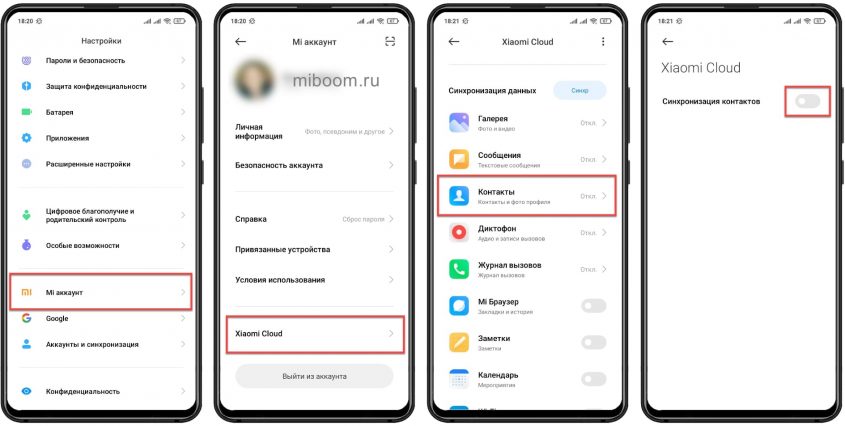
Процесс переноса контактов занимает нескольких секунд. Операция достаточно простая и не должна вызывать затруднений, но стоит проследить за тем, чтобы на смартфоне был включён мобильный интернет или Wi-Fi: данные будут скачиваться с облака Сяоми.
Перенос контактов iPhone и Samsung на Xiaomi
Смартфоны Apple iPhone и Xiaomi (Mi, Redmi, POCO) основаны на разных платформах, но поддерживают формат VCF. Перекинуть телефонную книгу между ними можно через iCloud. Аналогичные действия будут при переносе с Samsung.
Как перенести контакты с Айфона или Самсунга на Xiaomi:
- Перейдите на сайт облака iCloud по адресу https://www.icloud.com.
- Войдите в нужную учётную запись указав логин и пароль, либо используя Touch ID / Face ID.
- Перейдите в раздел «Контакты» и кликните значок шестерёнки в левом нижнем углу экрана.
- В открывшемся диалоговом требуется выбрать «Экспорт vCard». Телефонная книга из облака будет сохранена на вашем устройстве в формате VCF.
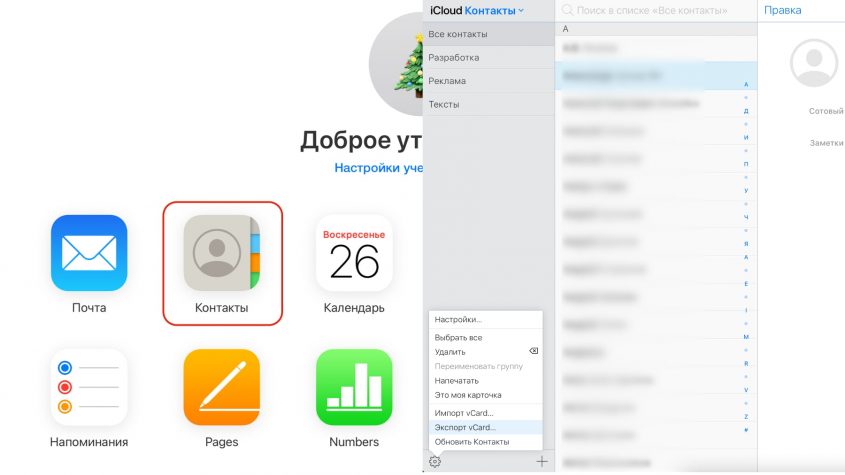
- На телефоне Xiaomi, Redmi или POCO откройте приложение «Контакты».
- Тапните по кнопке с тремя полосками и выберите пункт «Настройки».
- Перейдите в «Импорт контактов», выберите VCF-файл и нажмите ОК.
- После нажатия этого пункта останется только указать пункт к созданному iCloud файлу VCF.

После этого все записи экспортированной телефонной книги iPhone будут отображаться на смартфоне Xiaomi.
ТОП-3 приложений для миграции телефонной книги
Перенос контактов с Айфона на Xiaomi можно осуществить при помощи программ для Windows, Android и macOS. Они достаточно просты в использовании и обладают русским интерфейсом.
MyPhone Explorer
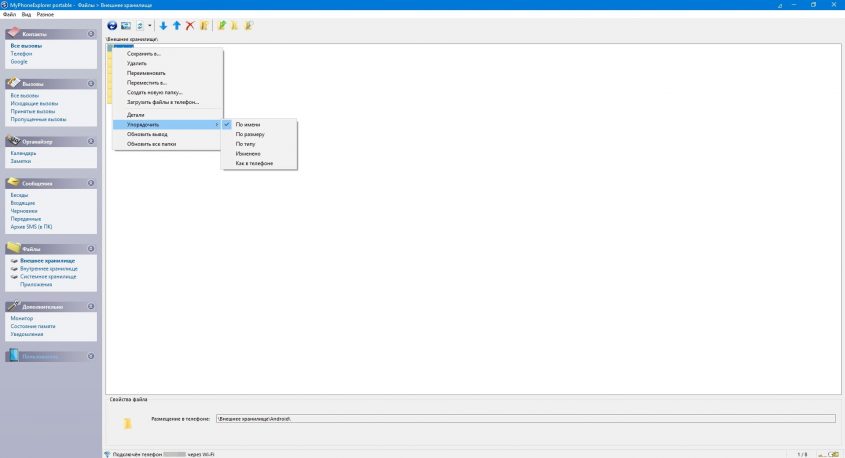
Программа MyPhone Explorer под Windows была создана компанией Sony Ericsson (пока её не разукрупнили) для своих смартфонов. Но отлично справляется с телефонами других производителей.
Возможность переноса контактов – всего одна из многих функций, приложение способно на многое. Доступна даже трансляция экрана смартфона на дисплей компьютера.
Интерфейс программы немного архаичен, но привыкнуть несложно. Для миграции можно использовать как проводное, так и беспроводное подключение.
Ссылка для скачивания: Windows
Яндекс.Переезд
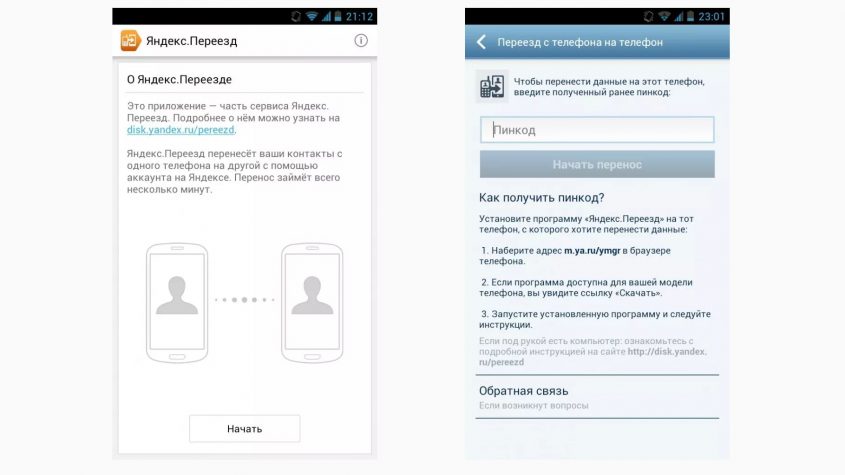
Приложение от компании Яндекс, которое облегчит миграцию с iPhone на Android. Для переноса данных используется Яндекс.Диск, поэтому нужно иметь аккаунт в Яндексе.
Приложение Переезд копирует контакты и другие данные с вашего телефона. На втором смартфоне нужно установить Яндекс.Диск, авторизоваться в системе и скачать сохранённые файлы в память телефона. Операционная система автоматически распределит файлы по нужным местам.
К сожалению, версии Яндекс.Переезд под iOS нет.
Ссылка для скачивания: Android
SA Контакты
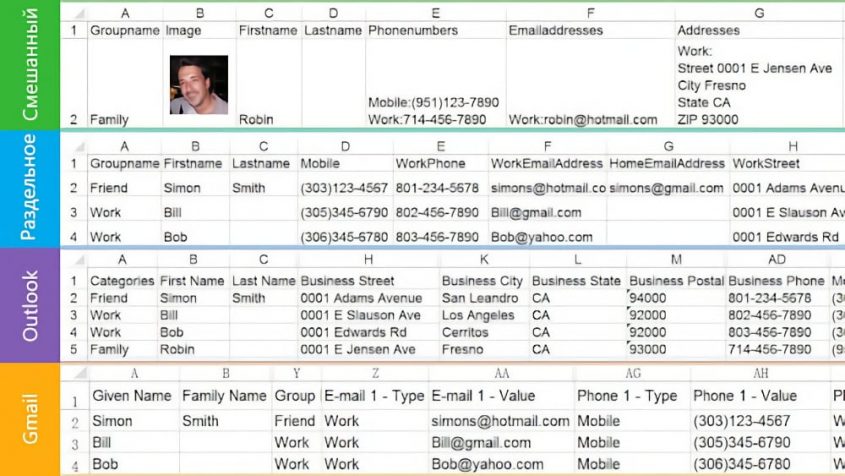
Мультиплатформенное приложение SA Контакты представляет собой альтернативный менеджер контактов. Работает как на Android, так и на iOS, поэтому перенос данных телефонной книги между этими двумя платформами получается максимально простым.
Для миграции можно использовать карту памяти (файл vCard), а также облачные сервисы Google Drive, Box или Dropbox. Можно разместить данные в крупноформатной таблице, также можно назначить контакт на многократные группы. Можно удалить все записи Айфона или группы. Приложение поддерживает более 10000 записей.
Ссылка для скачивания: Android / iOS
Синхронизация контактов с Google
Если на старом телефоне Mi, Redmi или POCO был настроен аккаунт Google (а без этого ни один телефон на Android нормально не функционирует), то в учётной записи пользователя сохраняются все используемые данные абонентов. Поэтому запустить их синхронизацию максимально просто. Нужно только найти соответствующий пункт в настройках.
Как синхронизировать контакты с Google на телефоне Xiaomi:
- Зайти в настройки и перейти в пункт «Аккаунты и синхронизация».
- Напротив аккаунта Google нужно нажать кнопку «Синхронизировать».
- Если учётная запись не добавлена на устройство, то требуется тапнуть по пункту «Добавить аккаунт».
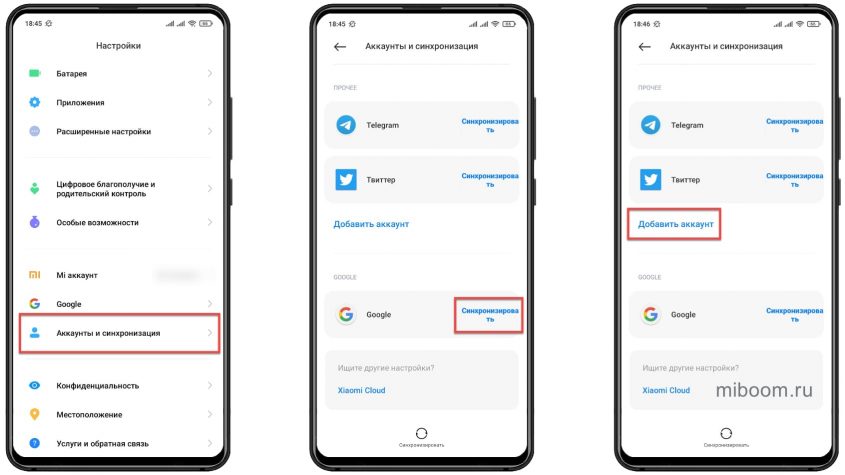
- Затем нужно выбрать из списка «Google.
- После этого ввести адрес электронной почты Gmail и тапнуть «Далее».
- Ввести пароль и нажать «Далее».
- На следующем этапе тапнуть по кнопке «Принимаю» для того, чтобы дать согласие на условия Google.
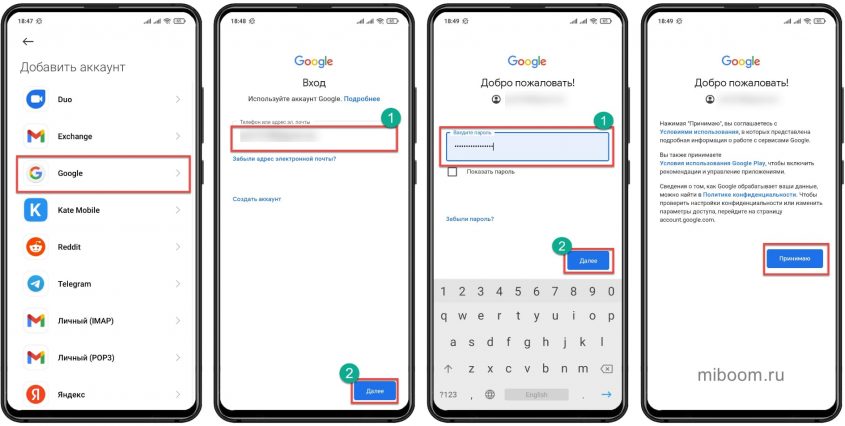
После добавления учётной записи Гугл на смартфон, контакты и остальные данные будут синхронизированы автоматически.
Экспорт и импорт контактов
Записи с номерами абонентов можно не только добавлять или изменять. Приложение «Контакты» от компании Google обладает широкими возможностями касательно импорта и экспорта подобной информации. Проблема же заключается в том, что большинство пользователей не знают о таком функционале, так как нужные пункты меню находятся не под рукой.
Импорт с сим-карты
Самый простой и доступный вариант – импорт номеров с сим-карты (если они там есть). Данный способ существует уже довольно долго: он применялся даже на старых коночных трубках. С того времени алгоритм действий почти не поменялся.
- Нужно открыть приложение «Контакты», тапнуть по кнопке с тремя полосками.
- Затем требуется выбрать пункт «Настройки».
- После этого следует тапнуть по пункту «Импорт контактов».
- Далее следует выбрать сим-карту и нажать ОК.
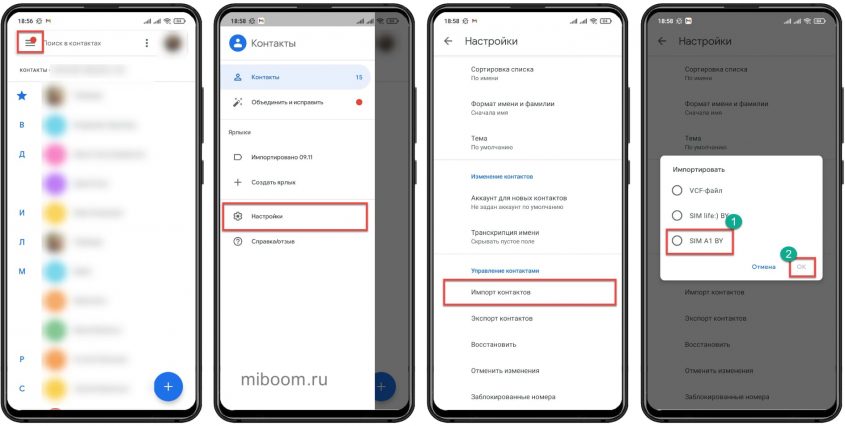
Все номера, которые были записаны в памяти симки будут перенесены на смартфон. Этот способ не особенно удобен, поскольку не будет доступна сопутствующая информация вроде фото абонента.
Импорт из файла .VCF
Есть возможность импортировать контакты из файла vCard. Но для этого нужно, чтобы они предварительно были экспортированы в данный файл. Что касается инструкции, то она практически такая же, как предыдущая, только нужно выбрать пункт «VCF-файл».
- Открыть приложение «Контакты».
- Тапнуть по кнопке с тремя полосками.
- Выбрать пункт «Настройки».
- Тапнуть по пункту «Импорт контактов».
- Выбрать VCF-файл и нажать ОК.
- После нажатия этого пункта останется только указать пункт к файлу.

Такое восстановление контактов обычно занимает меньше времени, чем синхронизация с аккаунтом Google. Многие предпочитают именно такой вариант.
Экспорт в файл .VCF
Для экспорта контактов своя инструкция. И лучше всего экспортировать именно в файл .VCF — это даст гарантию того, что все нужные данные будут на своих местах. Инструкция достаточно простая.
- Нужно открыть приложение «Контакты», тапнуть по кнопке с тремя полосками.
- Затем требуется выбрать пункт «Настройки».
- После этого следует тапнуть по пункту «Экспорт контактов».
- Затем выберите аккаунт из предложенного списка и нажмите «Экспортировать в VCF-файл».

Много времени данная операция не займёт. Зато можно быть уверенным, что все необходимые записи будут в целости и сохранности. В случае чего восстановить их достаточно просто при помощи того же файла VCF. После этого файл VCF можно перенести на компьютер.
Настройка контактов на Xiaomi
Чтобы записи телефонной книги содержали в себе правильные сведения и не дублировали друг друга лучше произвести их настройку. Сделать это достаточно просто, так как в приложении от Google есть весь необходимый инструментарий.
Установка фото
Первым делом нужно установить фото (или какую-либо другую картинку) на абонента. Так будет понятно, кто звонит без необходимости изучать номер или имя звонящего на экране телефона Xiaomi.
Как установить фото на абонента телефонной книги:
- Откройте приложение и тапните по нужной записи.
- Затем щёлкните по кнопке «Изменить контакт».
- Тапните по кнопке с изображением камеры.
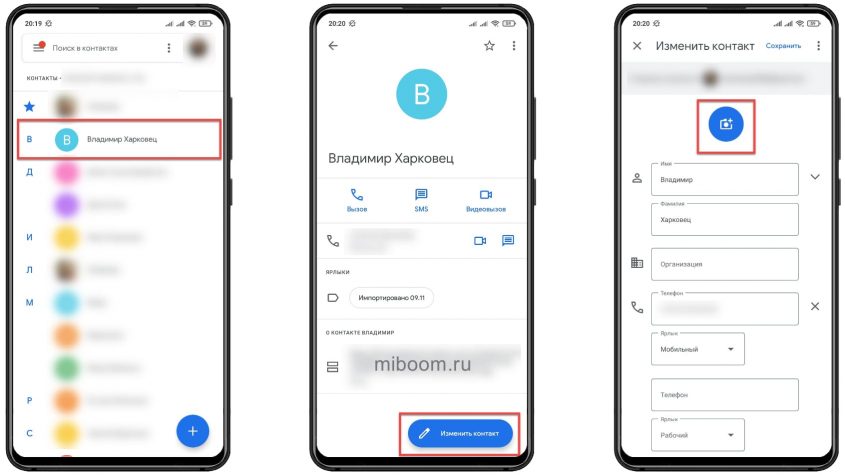
- Выберите пункт «Выбрать фото».
- Затем выберите «Галерея» для просмотра фото на устройстве.
- Выберите фото и нажмите на кнопку с галочкой.
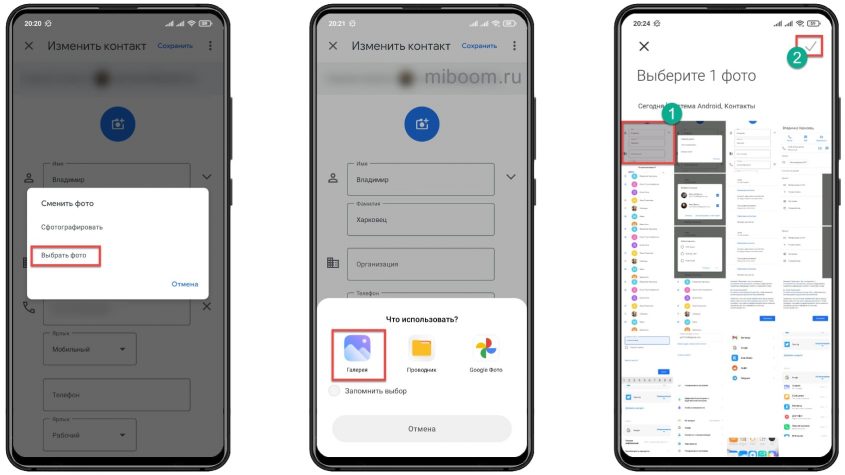
Объединение контактов
Объединять контакты нужно для того, чтобы избежать их дублирования и не захламлять память телефона Xiaomi, Redmi или POCO. Более того, поиск среди дублей – то ещё мучение. Для объединения есть своя инструкция, которая также не отличается сложностью.
Как объединить контакты на Xiaomi:
- Запустите приложение «Контакты» и тапните по кнопке с тремя полосками.
- Далее тапните по пункту «Объединить и исправить».
- Система самостоятельно объединит и исправит все записи, выдав соответствующее сообщение.
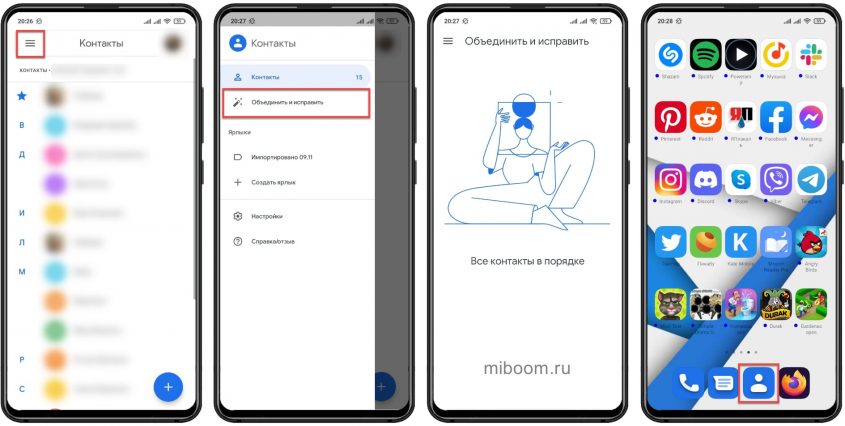
Использование фильтра
Фильтры существуют для того, чтобы демонстрировать в списке только нужных абонентов. Нужно настроить фильтр, чтобы приложение понимало, какие именно записи нужно показывать.
- Запустите приложение и тапните по иконке с тремя точками.
- Далее выберите пункт «Настроить фильтр».
- Выберите «Другой фильтр».
- Отметьте галочками все нужные категории и нажмите «Сохранить».
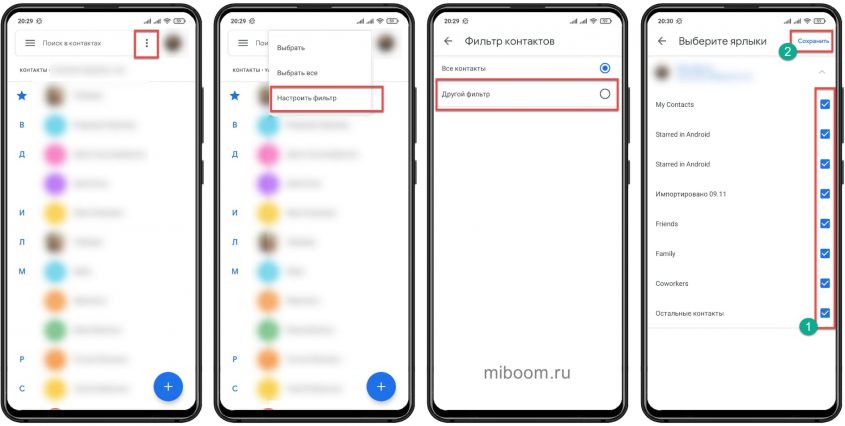
Если пропали контакты
Иногда бывает так, что из-за какого-то системного сбоя MIUI пропадают все записи в телефонной книге Xiaomi. Восстановить их не составит труда. Самое простое – запустить синхронизация с аккаунтом Google или Mi. О том как это сделать я рассказал выше по тексту.
Также можно восстановить необходимые сведения из ранее созданного файла в формате VCF. Такой вариант позволяет восстановить все данные в полной мере.
Этих действий достаточно для того, чтобы вернуть на место внезапно пропавшие контакты.
Примечание. Если данные пропадают регулярно, то это похоже на работу вируса или повреждение системных файлов. Рекомендую сначала выполнить сброс к заводским настройкам, а затем использовать для восстановления один из способов выше.
Коротко о главном
- Приложение «Контакты» от Google. Именно оно используется в штатной прошивке MIUI на телефонах компании Xiaomi.
- Все записи можно легко перенести на новый телефон Xiaomi со старого. Аналогично просто мигрировать с iPhone на Xiaomi, Redmi или POCO.
- Для импорта и экспорта номеров в приложении Google имеется достаточно богатый инструментарий. Есть несколько вариантов импорта и всего одно решение для экспорта.
- Для более удобного пользования смартфоном рекомендуется настроить существующие записи: установить фото, убрать дубли, исправить ошибки.
- Восстановить контакты на телефонах Сяоми просто: достаточно включить синхронизация с Mi или Google аккаунтом. Также можно использовать ранее созданный файл VCF.
На чтение 2 мин Просмотров 218
Обновлено 21.01.2021
Сравнительно недавно перенос данных с одного гаджета на другой занимал немного времени. Теперь в смартфонах хранится множество разнообразной информации, которая находится на карте памяти, в оперативке и пр. Соответственно, если потребуется ее перенос, то возникает проблема: как найти все нужные файлы и скопировать их на другое мобильное устройство?
Синхронизация телефона с телефоном Xiaomi позволяет быстро перенести требуемые данные. О том, как это сделать, мы расскажем в нашей статье.
Синхронизация Ксиаоми через Mi-облако
Пользователям смартфонов Xiaomi доступно 5 гигабайт облачного хранилища, что позволяет обеспечить хранение фотографий, видео, контактов, сообщений и пр.
Сначала зайдите в меню настроек, где выберите подпункт «Mi-аккаунт». Затем требуется войти и авторизоваться, а в пункте «Сервисы» кликнуть по «Xiaomi Cloud». Тут требуется выбрать те подпункты, которые вам нужны для сохранения информации. Например, можно активировать резервирование рабочего стола, синхронизировать данные галереи, контактов, журнала вызовов, сообщения и пр.

Обычно отправка информации в облако осуществляется автоматически. При необходимости можно кликнуть по подпункту «Синхронизация данных», что приведет к их отправке в облачное хранилище. Соответственно, если вы приобретаете новый смартфон, то достаточно войти в Ми-аккаунт – и все сохраненные в «облаке» файлы окажутся доступными.
Как синхронизировать два Xiaomi?
Этот способ актуален в том случае, если у вас на руках сразу два мобильных устройства Сяоми. Зайдите в «Настройки» — «О телефоне». Если пролистать страницу вниз, то появится строка Mi Mover. Программа нужна для беспроводной связи между аппаратами.
Появится окно, где будут отображаться два варианта: «Я получатель» и «Я отправитель». Тот девайс, с которого совершается отправка данных, является отправителем, а принимающее устройство – получателем.

При выборе «Я отправитель» автоматически активируется поиск доступного устройства. При его обнаружении включается программа «Сканер», которая нужна для считывания QR-код. Затем приложение будет подсказывать каждое ваше действие. Вам остается выбрать требуемые файлы и кликнуть по кнопке «Отправить». Спустя некоторое время (зависит от объема данных) процесс синхронизации будет завершен.
